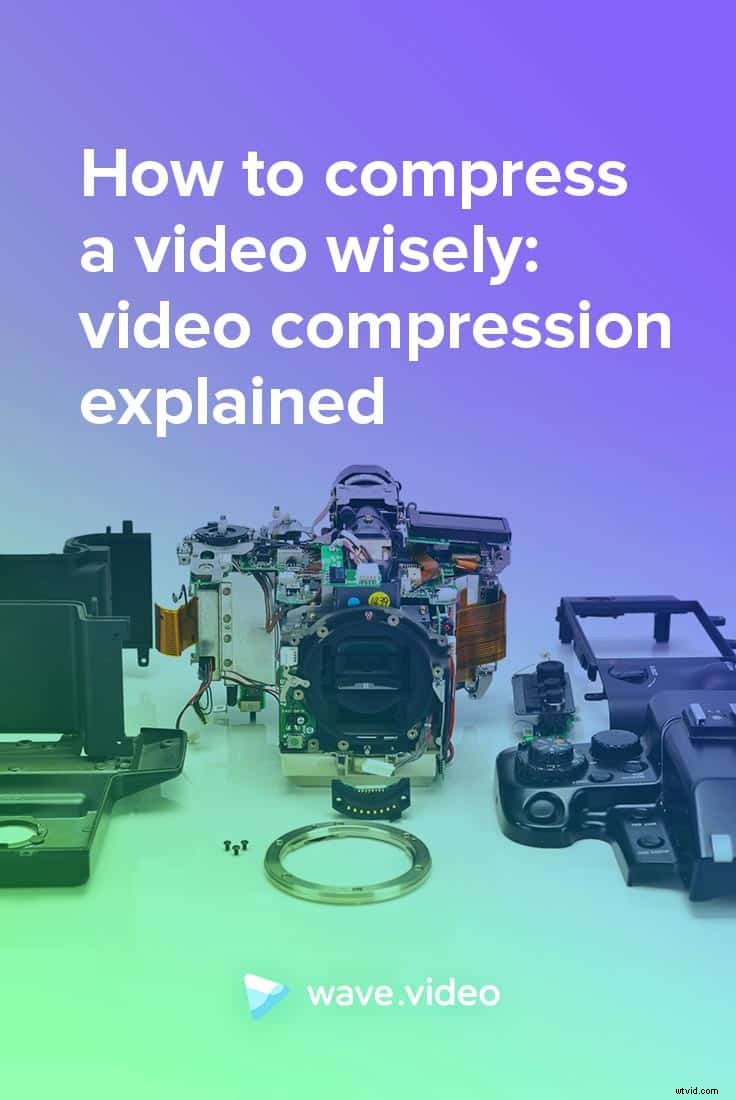Videosoubory jsou stále větší a větší a nikoho nepřekvapí, když YouTube, Facebook a Vimeo podporují videa ve 4K, aby je mohl každý sledovat a nahrávat.
Kromě toho naše fotoaparáty a mobilní telefony natáčí každým dnem více a více videí. Nyní mohou mít zdrojové video soubory od 10 Mb do 10 Gb za minutu videa v rozlišení 1024p! Nejpřekvapivější na tom však je, že kvalita videa může být téměř stejná.
Zní vám to povědomě?

Dříve nebo později si budete muset odpovědět na otázku:jak mít vysoce kvalitní video a udržet ho co nejlehčí?
Zde vstupuje do hry komprese videa.
V dnešní době je velmi důležitá otázka, jak komprimovat video, ať už chcete svá videa nahrávat online, nebo si ponechat rodinný archiv videí a nedostat tak místo.
Pokud s úpravou videa začínáte, mnoho stávajících parametrů videa může být velmi matoucích. Kromě toho může komprimace videí vyžadovat další znalosti o formátech videa (pokud nepoužíváte Wave.video, které je optimalizováno pro lidi bez jakýchkoli zkušeností s úpravou videa).
V tomto článku najdete základní slovní zásobu a vše ostatní, co potřebujete vědět o kompresi videa, kompresorech a 3 bezplatných nástrojích pro kompresi videí pro jakýkoli cíl, který máte.
Začněme slovní zásobou
Zde je užitečný slovník, který vám pomůže naučit se orientovat ve světě komprese videa.
Hlavní verze – nekomprimovaná verze vašeho finálního videa, obvykle váží hodně.
Snímková frekvence / FPS – Počet snímků za sekundu.
Rozměry videa – Šířka a výška videa. U videí se měří v pixelech, zde jsou nejoblíbenější horizontální:426 x 240 (240p), 640 x 360 (360p), 854 x 480 (480p), 1280 x 720 (720p), 1920 x 1080 (1080p) , 2560 x 1440 (1440p) a 3840 x 2160 (2160p).
Poměr stran – Poměr stran obrazu popisuje proporcionální vztah mezi jeho šířkou a výškou.
Kodek médií – počítačový program používaný pro kompresi a následnou dekomprimaci video souboru.
Kontejner videa – souborové systémy navržené pro rozhraní mezi OS (operačním systémem) a video daty. Vsadím se, že mnohé z nich znáte:.avi .mp4 .mov .mkv atd. Kontejner může ukládat video data a audio streamy, titulky, metadata videa, kodek a další.
Datový tok videa – další důležitá metrika odpovídající počtu bitů, které jsou přenášeny za nastavenou dobu. V profesionálních programech, jako jsou efekty Adobe Premiere/After, můžete dokonce přizpůsobit nastavení kódování datového toku (konstantní bitová rychlost, proměnný BR 1 průchod, VBR 2 průchod, CRF) různé cílové a maximální bitové rychlosti a uvidíte, jak rozdílná může být konečná velikost souboru.
Co je komprese videa?
Komprese videa je v zásadě proces zmenšování videí tím, že se sbalí a sníží vaše mediální data (audio, video, metadata).
Zde je jen několik parametrů, které si můžete přizpůsobit ve svém softwaru pro kompresi videa, abyste dosáhli různých úrovní komprese:
- FPS
- rozměr videa
- poměr stran
- přenosová rychlost videa
- přenosová rychlost zvuku
Technicky může být komprese videa dvou typů:ztrátová a bezeztrátové .
Ztrátová komprese videa
Ztrátová komprese znamená, že komprimovaný soubor bude obsahovat méně dat než původní soubor. Je to nejúčinnější způsob, jak komprimovat video soubory na menší velikost.
Nevýhoda:může způsobit ztrátu kvality obrazu. Pokud budete tento typ komprese videa postupně používat, zaznamenáte větší ztrátu kvality (viditelná pixelace, zkreslení pohybu atd.)
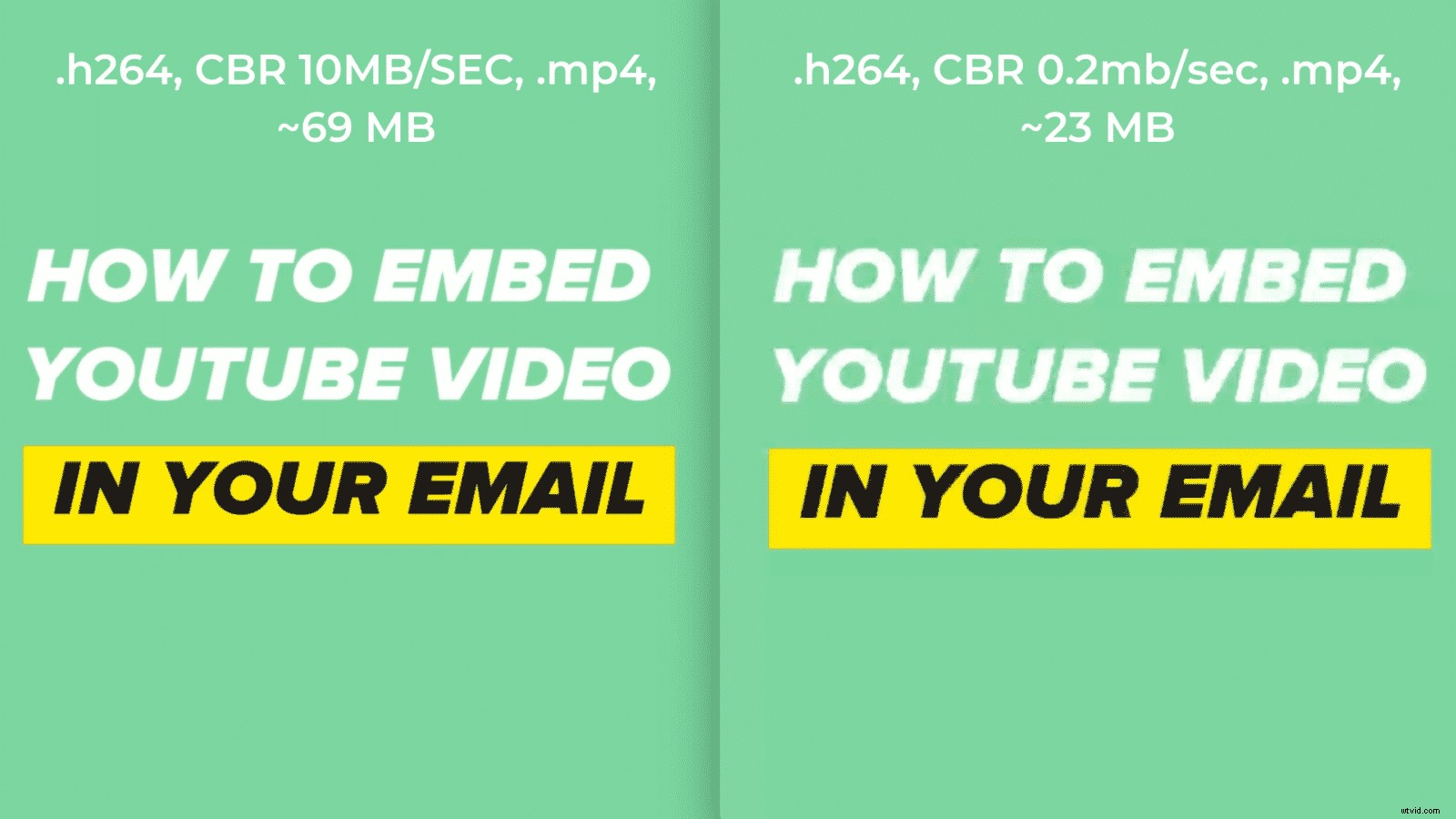
Příklad 6minutové ztrátové komprese videa se stejným kodekem a kontejnerem (.h264, .mp4), ale s jiným datovým tokem. Všimněte si vizuální ztráty dat, ale menší velikosti souboru.
Bezztrátová komprese videa
Jak je uvedeno na plechovce, je to typ komprese videa, která redukuje metadata bez ztráty dat. Nakonec získáte videosoubory téměř stejné hmotnosti.
Na rozdíl od nevratné ztrátové komprese, když použijete bezeztrátovou kompresi videa, lze z komprimovaného souboru rekonstruovat původní data.
 tip
tip Díky bezztrátové kompresi videa budete moci obnovit původní data z komprimovaného souboru.
Je dobrým zvykem ponechat si svou hlavní verziMaster versionNekomprimovaná verze vašeho finálního videa obvykle váží velkou část vašeho videa komprimovaného pomocí bezztrátové komprese.
Když mluvíme o digitálních video souborech nebo takzvaných „videoformátech“, které můžete najít v mnoha článcích, skládají se ze dvou částí:videodata s kodekem informace a kontejner .
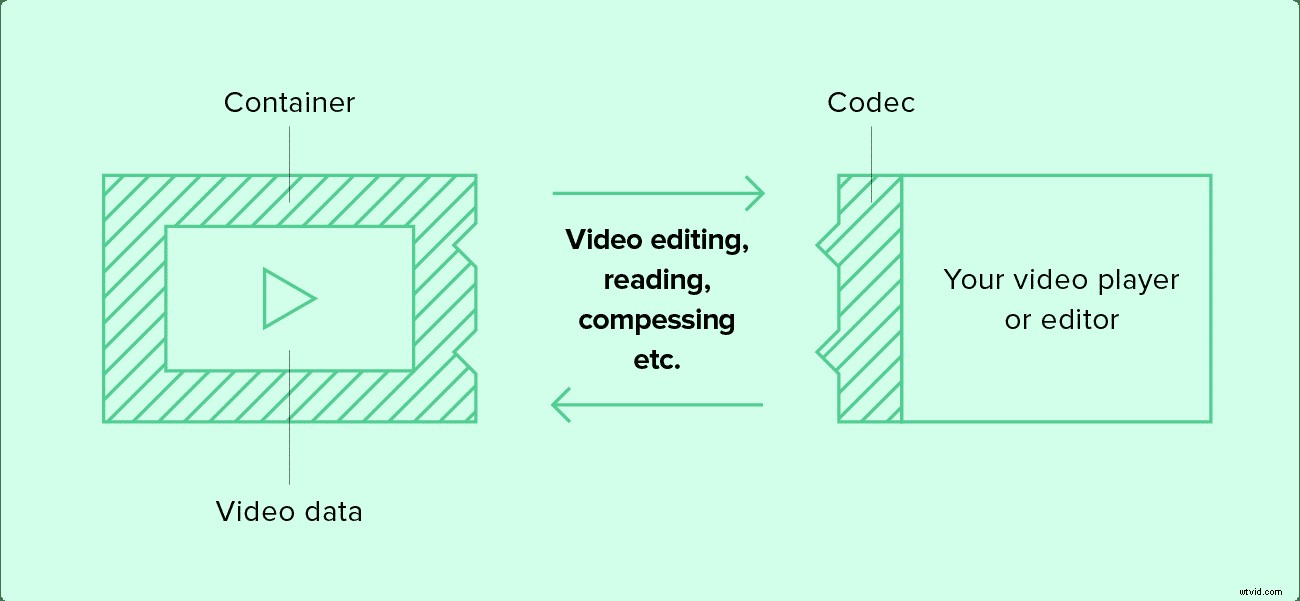
Mnoho kontejnerů může být kompatibilních s různými video kodeky. To je důvod, proč někdy nelze váš soubor videa na některých počítačích přehrát, dokud v něm není nainstalován vhodný kodek.
Jak komprimovat video:doporučené postupy
Pro většinu případů doporučujeme použít jeden z následujících oblíbených kodeků:
- H.264
- H.265 (HEVC – vysoce účinné kódování videa)
- Apple ProRes 422, 422LT
Úplný popis a srovnání kodeků naleznete zde.
Nejoblíbenější kontejnery k použití:
- .mp4
- .mov (většinou pomocí kodeků Apple)
- .mkv (matroska )
Jiné formáty mají mnohá omezení, úplný seznam kontejnerů naleznete zde.
Tip pro profesionály:
Mnoho online multimediálních projektů, včetně YouTube a Wave.video, využívá software FFmpeg jako jedna z nejvýkonnějších kolekcí knihoven, kodeků, formátů a programů pro práci s videem, zvukem a dalšími multimediálními soubory a proudy.
Pomocí této technologie nabízí Wave.video komprimované video soubory pomocí kodeku .h264 a kontejneru .mp4 s rozlišením až 1024p, 24 snímků za sekundu a variabilním optimálním datovým tokem pro získání nejlepší kvality s menší velikostí souboru. A to vše online!
Neváhejte použít rozlišení 480p nebo 720p a variabilní datový tok až 1Mb max pro následující případy použití:
- pokud potřebujete poslat náhled videa e-mailem
- pokud chcete odeslat video prostřednictvím messengeru
- nápad videa je důležitější než kvalita
Pro jiné účely je vždy dobré vyzkoušet různé parametry, porovnat kvalitu a velikost souboru a vybrat ten nejlepší pro své potřeby.
Nyní, když rozumíme různým typům komprese videa, přejděme k nejdůležitější části:jak komprimovat naše video soubory.
3 video kompresory zdarma
Netřeba dodávat, že téměř všechny editační programy nabízejí funkci komprese videa. Zjistil jsem však, že tyto 3 nástroje pro kompresi videa stojí za použití.
Quicktime (pro Mac a Windows)
Pokud používáte Mac, je tento program na vašem notebooku předinstalován. Nabízí pouze několik možností komprese videa, ale výsledky dosáhne.
Apple si není jistý, zda přesné rozlišení a datová rychlost exportovaného filmu závisí na původním souboru.
Zde je návod, jak můžete komprimovat video v Quicktime:
- Otevřete soubor videa, který chcete komprimovat
- Přejděte na Soubor> Exportovat jako> Možnost, která se vám líbí
- Pokud jste zvolili 1080p, zkuste pro lepší výsledek zaškrtnout možnost „Použít HEVC“ (jedná se o kompresi pomocí kodeku .h265).
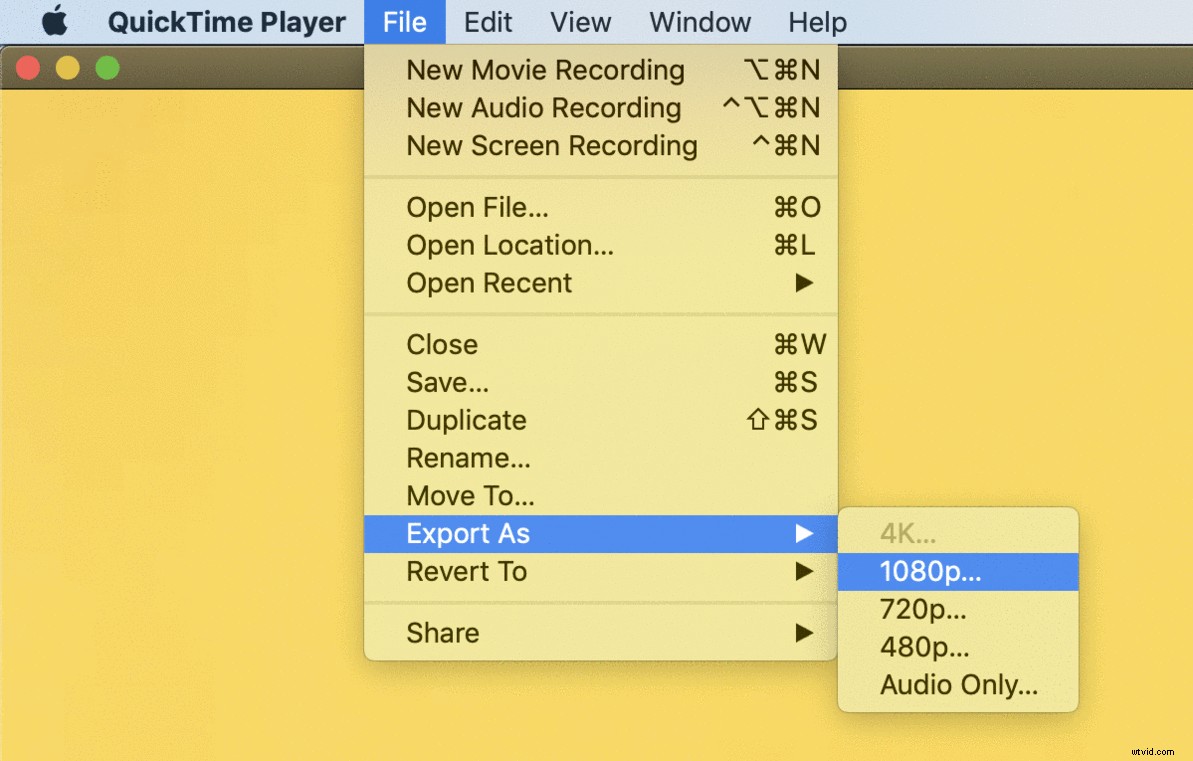
Rychlé vysvětlení možností „Exportovat jako“:
- 4K: Videoklip QuickTime využívající H.264 nebo HEVC (H.265), až do rozlišení 3840 x 2160.
- 1080p: Videoklip QuickTime využívající H.264 nebo HEVC (H.265), až do rozlišení 1920 x 1080.
- 720p :Videoklip QuickTime využívající H.264, až do rozlišení 1280 x 720.
- 480p: Video QuickTime pomocí H.264, až do rozlišení 640 x 480.
VLC (multiplatformní)
VLC je bezplatný přehrávač s vestavěným kompresorem uvnitř. Ve srovnání s Quicktime je na výběr mnohem více možností komprese videa.
Zde je návod, jak můžete pokračovat:
- Otevřít Soubor> Převést / Streamovat
- Otevřít média
- Vyberte profil pro kompresi
- Vyberte cíl> Přejít
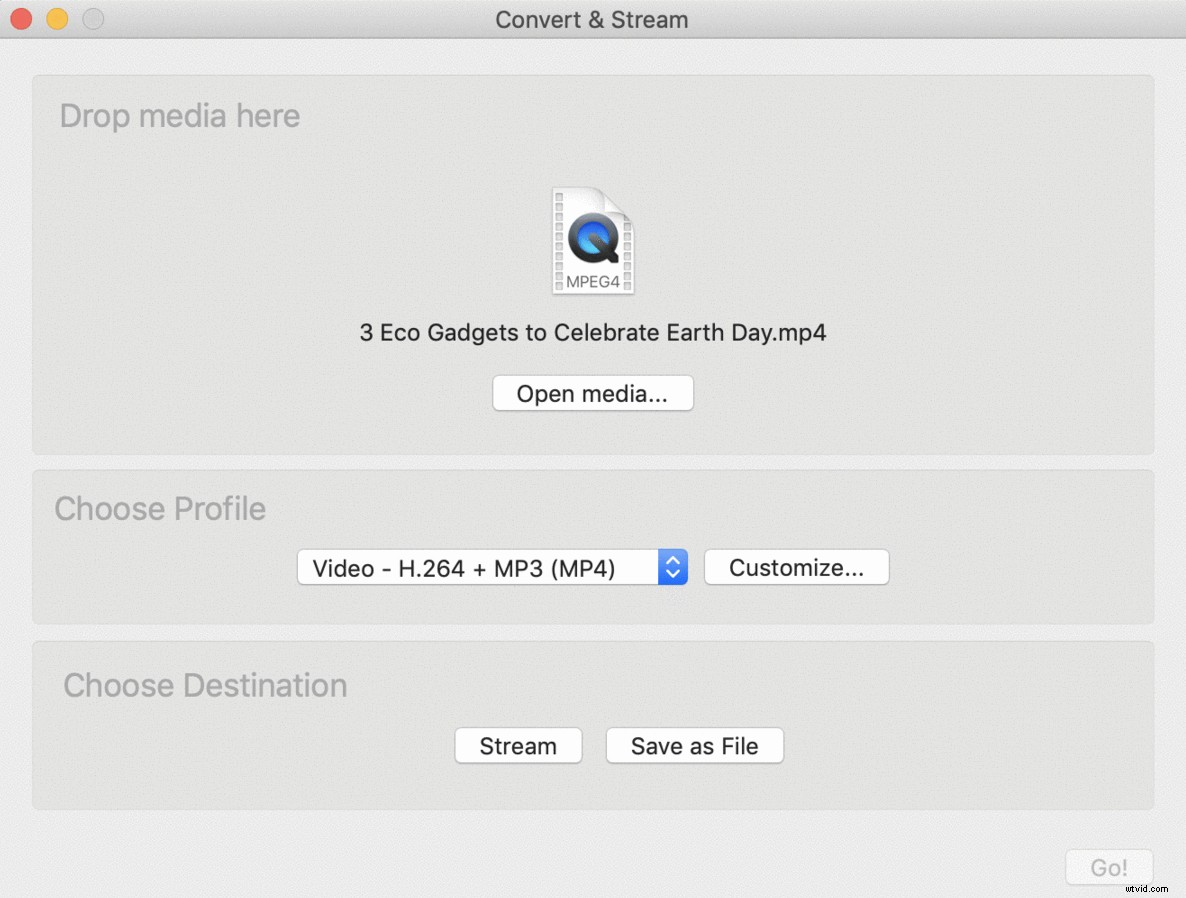
Ruční brzda (Mac, Windows, Linux)
Handbrake je skvělý komprimační software z Francie, open source a zdarma na jakékoli platformě.
Zde je návod, jak komprimovat video pomocí ruční brzdy:
- Vyberte soubor videa, který chcete komprimovat
- Vyberte předvolbu komprese
- Klikněte na tlačítko „Start“
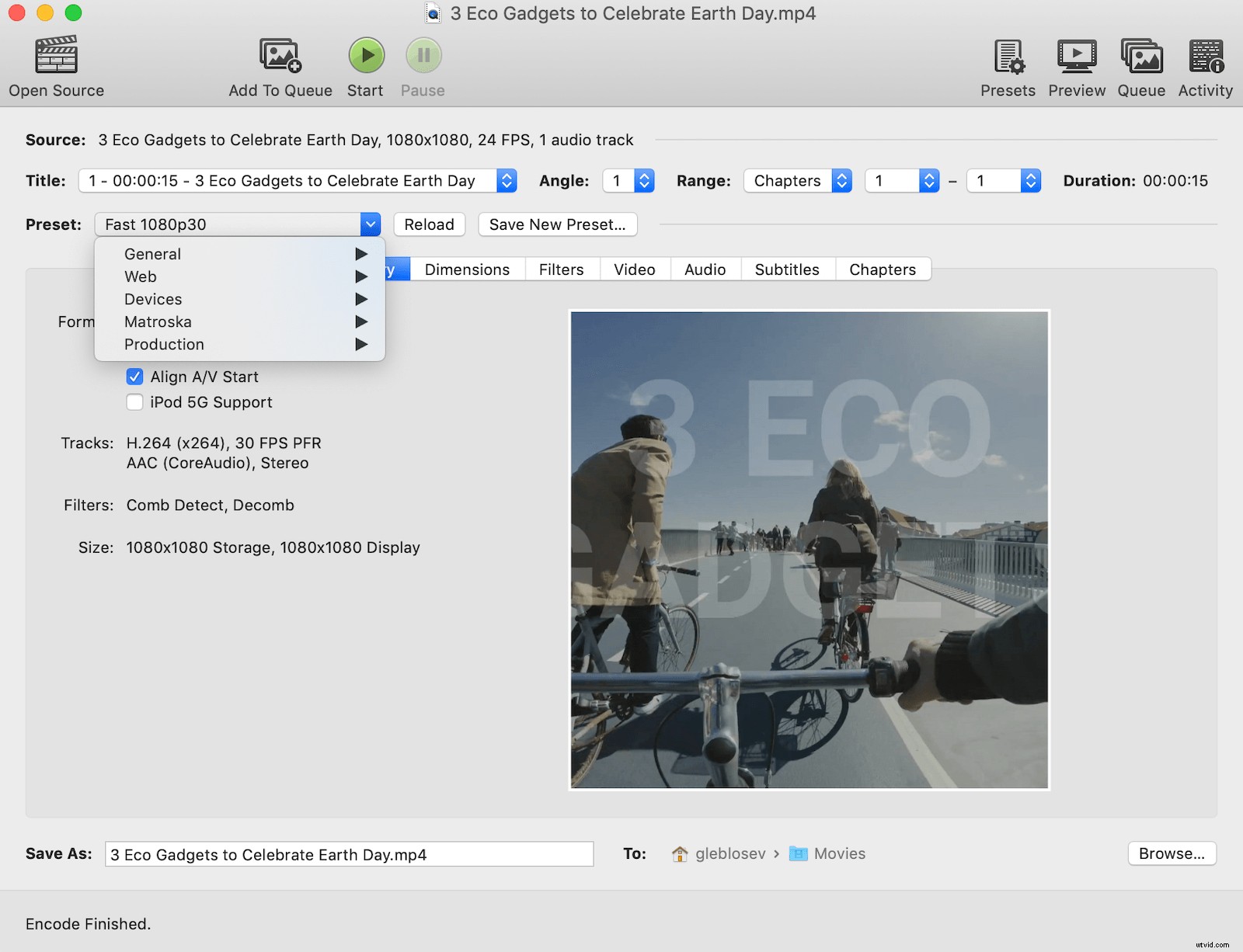
Co je dobré vědět:
Pokud chcete svá videa nahrávat online a dosáhnout nejlepší kvality, respektujte prosím nastavení kódování platformy. Zde jsou například specifikace z YouTube:
- Kontejner :MP4
- Kodeky :H.264, AAC pro zvuk
- Rozlišení a poměr stran: 16:9
- Snímková frekvence: Obsah by měl být zakódován a nahrán se stejnou snímkovou frekvencí, ve které byl zaznamenán. Mezi běžné snímkové frekvence patří:24, 25, 30, 48, 50, 60 snímků za sekundu
- Datový tok :Proměnný datový tok
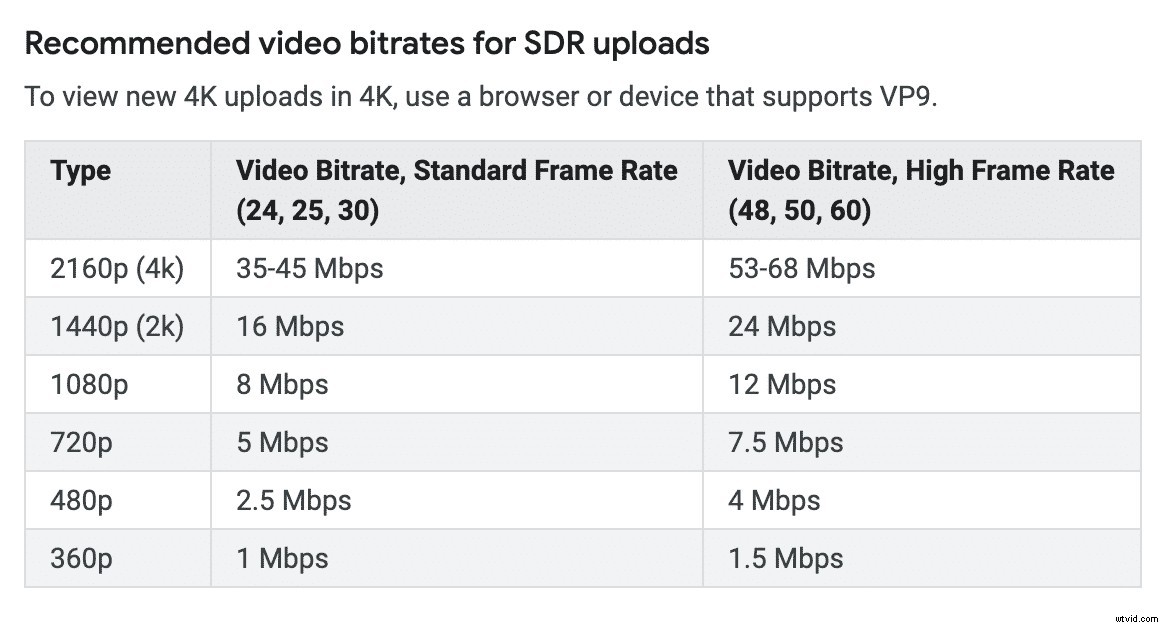
Závěr
Nyní víte, že komprimace video souborů není žádná velká věda. Pomocí těchto znalostí a zvýrazněných nástrojů můžete převádět video soubory z jednoho formátu do druhého s různou úrovní komprese v závislosti na vašich cílech.
Jaké jsou vaše oblíbené formáty, kodeky a software pro kompresi videí? Podělte se v komentářích níže!